Windows 11 Mobile Hotspot bleibt beim Trennen hängen [Gelöst]
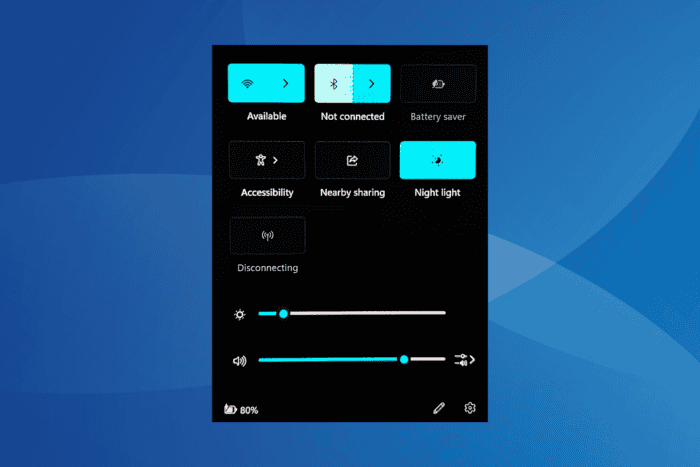 Wenn Ihr Windows 11-Mobile-Hotspot im Abschnitt Schnelleinstellungen beim Trennen hängen bleibt, liegt dies normalerweise an falsch konfigurierten Firewall-Einstellungen, veralteten, inkompatiblen oder beschädigten drahtlosen Treibern, problematischen Netzwerkeinstellungen oder einem fehlerhaften Windows-Update.
Wenn Ihr Windows 11-Mobile-Hotspot im Abschnitt Schnelleinstellungen beim Trennen hängen bleibt, liegt dies normalerweise an falsch konfigurierten Firewall-Einstellungen, veralteten, inkompatiblen oder beschädigten drahtlosen Treibern, problematischen Netzwerkeinstellungen oder einem fehlerhaften Windows-Update.
Das Neustarten des Computers bietet ein vorübergehendes Entgegenkommen für das Problem, aber es ist für viele ein wiederkehrendes Problem, was darauf hindeutet, dass das Problem bei anderen Aspekten liegt.
Bevor Sie fortfahren, starten Sie den PC neu, installieren Sie alle ausstehenden Windows-Updates und entfernen Sie, wenn möglich, den Netzwerkadapter und setzen Sie ihn wieder in den Computer ein. Für die meisten von Ihnen sollte dies das Problem beheben!
Was kann ich tun, wenn der Windows 11 Mobile Hotspot beim Trennen hängen bleibt?
1. Windows-Firewall-Einstellungen zurücksetzen
- Drücken Sie Windows + S, um die Suche zu öffnen, geben Sie Windows Defender Firewall ein und klicken Sie auf das entsprechende Ergebnis.
-
Wählen Sie die Option Standardeinstellungen wiederherstellen im linken Bereich aus.
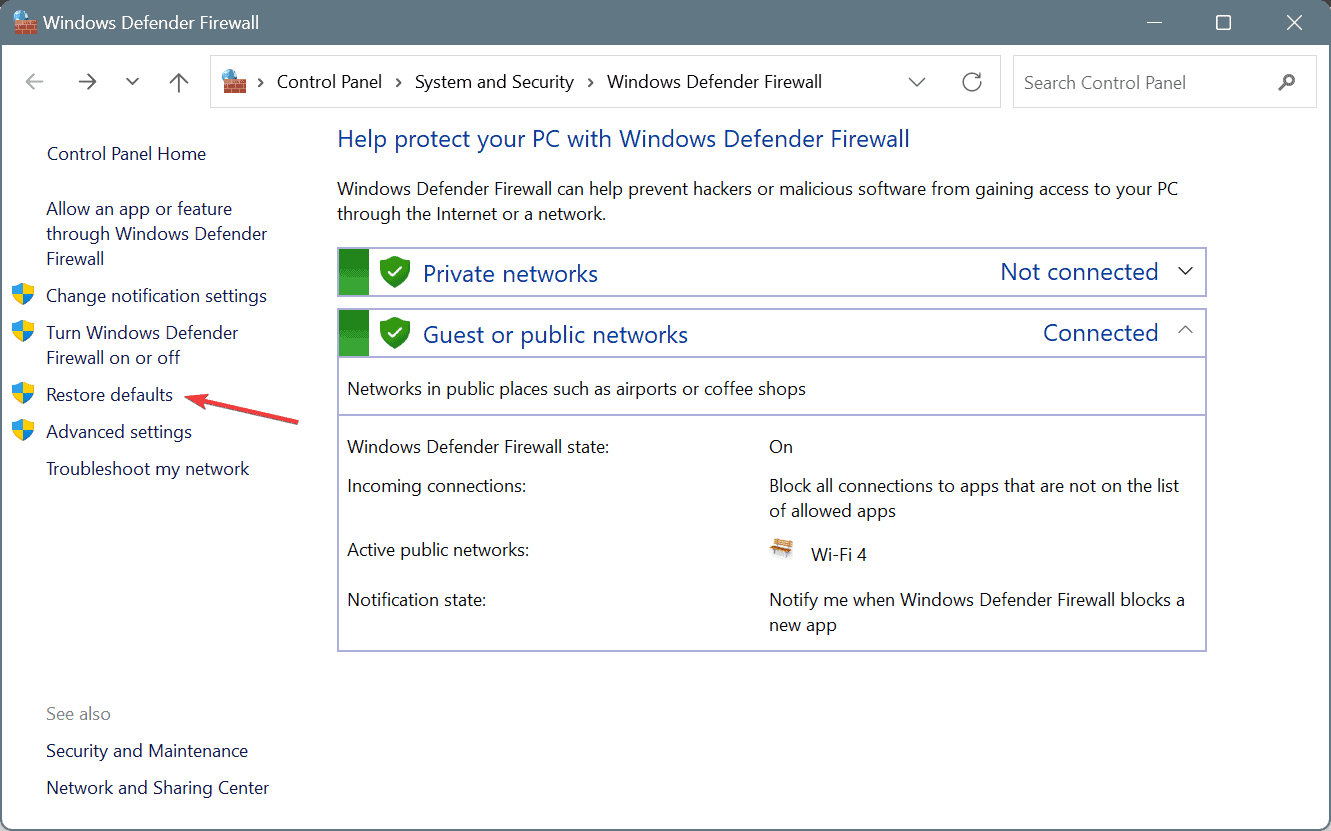
-
Klicken Sie auf die Schaltfläche Standardeinstellungen wiederherstellen und bestätigen Sie die Änderung.
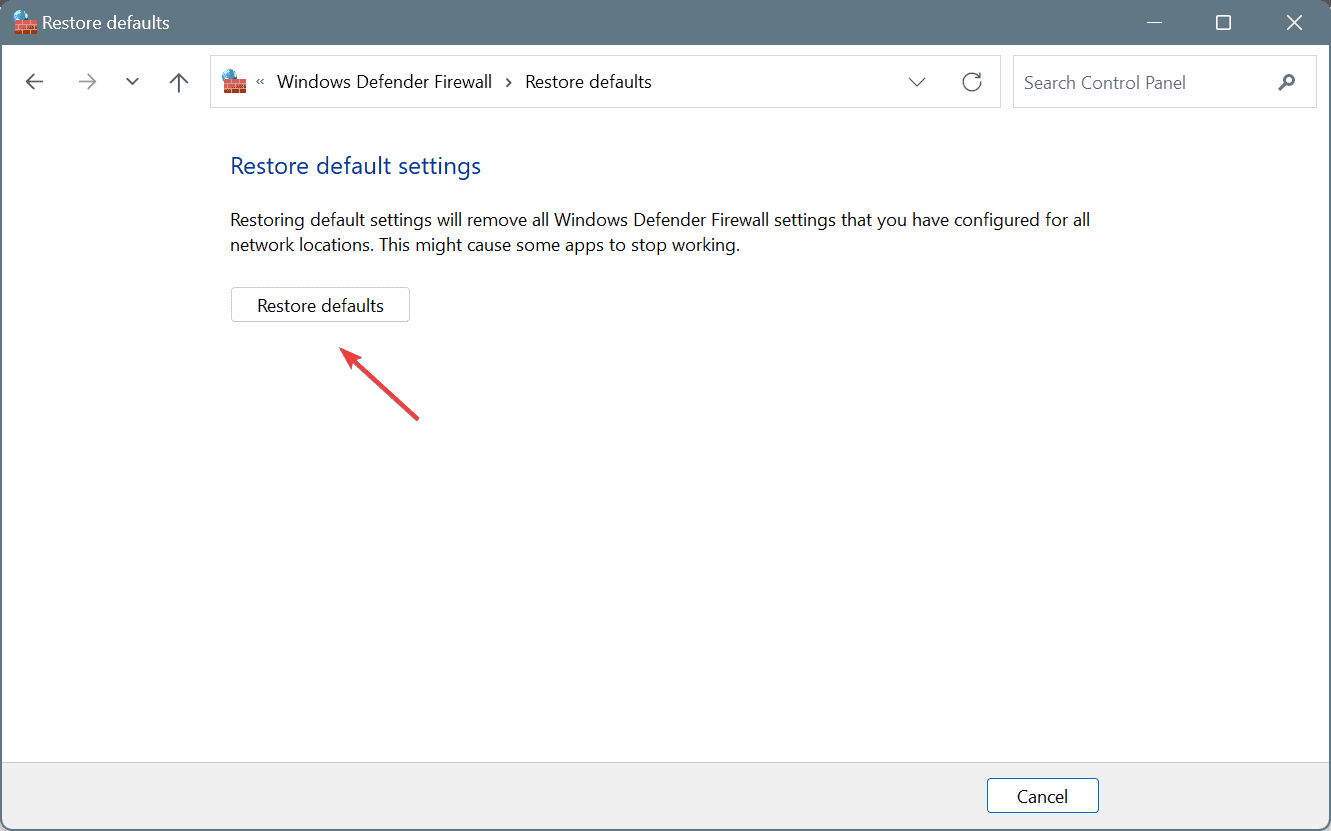
- Starten Sie schließlich den PC neu und überprüfen Sie, ob der Windows 11-Mobile-Hotspot weiterhin beim Trennen hängen bleibt.
2. Treiber des Netzwerkadapters aktualisieren
- Drücken Sie Windows + X, um das Power User-Menü zu öffnen, und wählen Sie Geräte-Manager.
-
Erweitern Sie den Eintrag Netzwerkadapter, klicken Sie mit der rechten Maustaste auf den drahtlosen Adapter und wählen Sie Treiber aktualisieren.
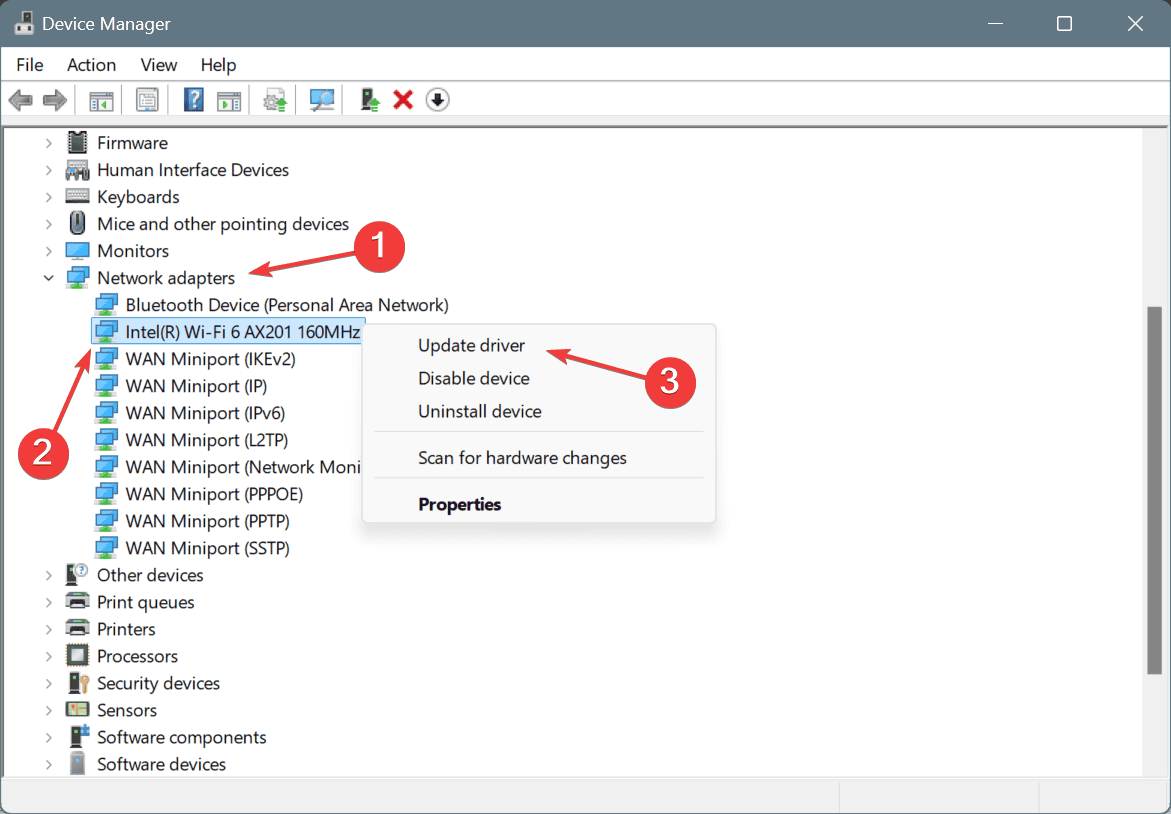
-
Klicken Sie auf Automatisch nach Treibern suchen und warten Sie, bis Windows die beste lokal verfügbare Version installiert.
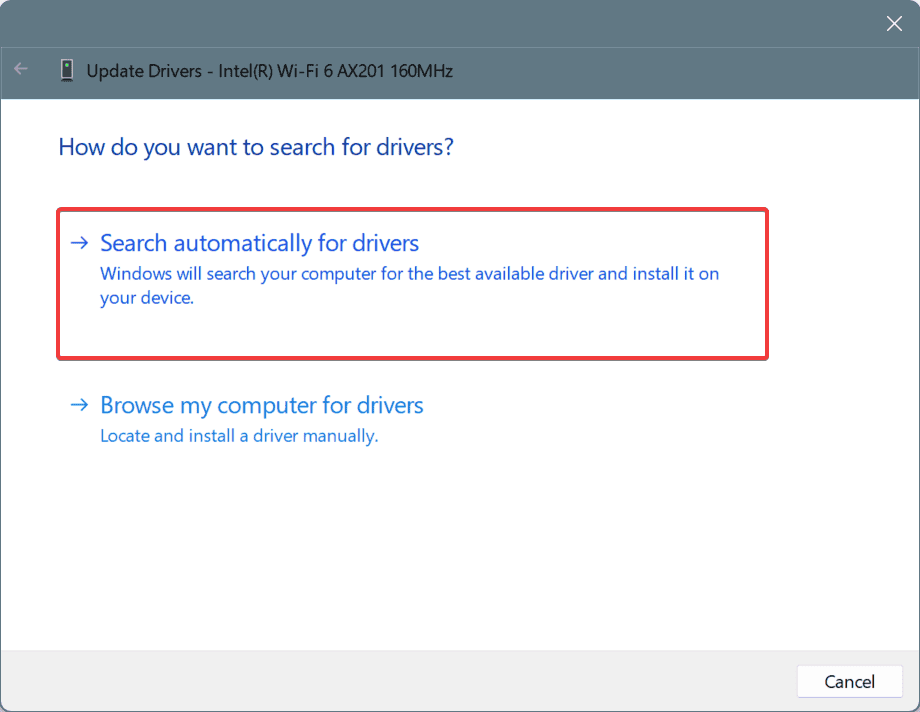
- Starten Sie den Computer neu, um die Änderungen anzuwenden.
Wenn veraltete Treiber für das Trennen des Windows 11 Mobile Hotspots verantwortlich sind, wird die Aktualisierung der Netzwerktreiber helfen. Falls das Betriebssystem keine bessere Version finden kann, gehen Sie auf die offizielle Website des Herstellers, suchen Sie die neuen Versionen und installieren Sie die neuesten Treiber manuell!
3. Treiber des drahtlosen Adapters zurücksetzen
- Drücken Sie Windows + S, um die Suche zu öffnen, geben Sie Geräte-Manager ein und klicken Sie auf das entsprechende Ergebnis.
-
Erweitern Sie den Eintrag Netzwerkadapter, klicken Sie mit der rechten Maustaste auf den drahtlosen Adapter und wählen Sie Eigenschaften.
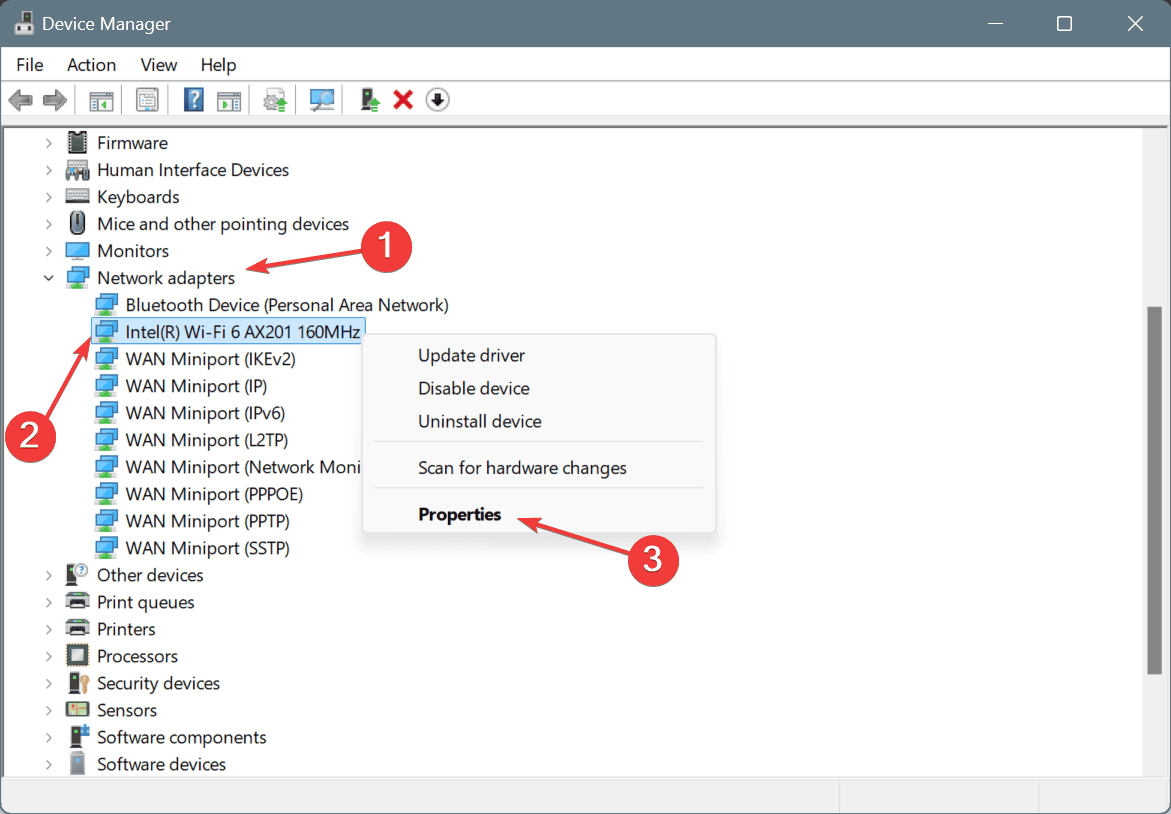
-
Gehen Sie zum Tab Treiber und klicken Sie auf Treiber zurücksetzen.
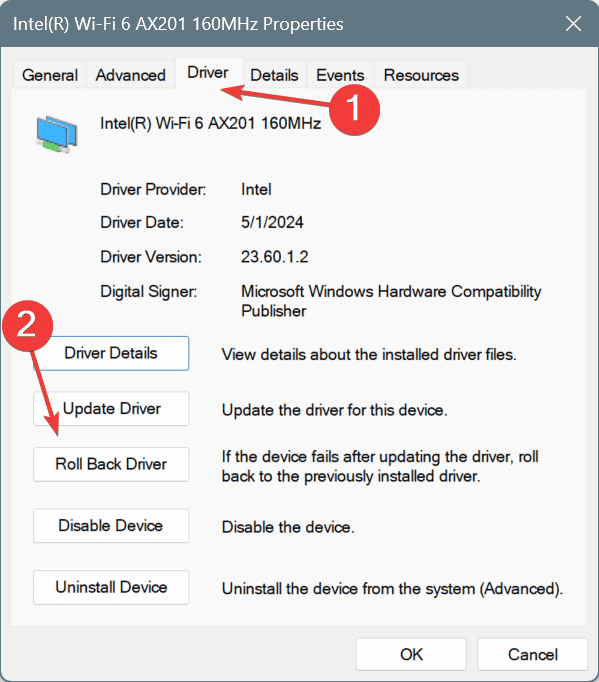
-
Wählen Sie einen Grund für das Zurücksetzen des Updates oder geben Sie einen im Textfeld an, und klicken Sie auf Ja, um zu bestätigen.
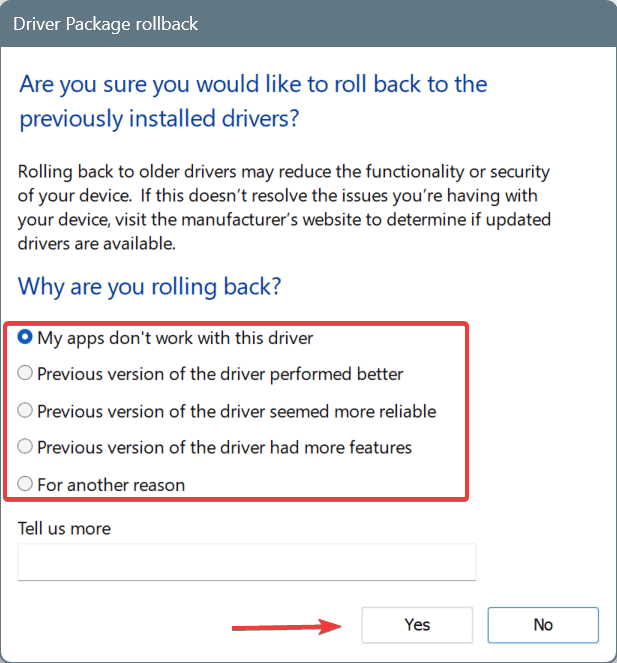
- Starten Sie den PC neu und überprüfen Sie, ob es Verbesserungen gibt.
Wenn die Option Treiber zurücksetzen ausgegraut ist, wurde der Treiber entweder nicht kürzlich aktualisiert, oder Windows hat die Dateien für die vorherige Version nicht gespeichert. In diesem Fall notieren Sie die aktuelle Version, suchen Sie die letzte auf der Website des Herstellers und installieren Sie den Treiber.
4. Einen generischen Treiber installieren
- Drücken Sie Windows + R, um Ausführen zu öffnen, geben Sie devmgmt.msc in das Textfeld ein und drücken Sie die Eingabetaste.
- Erweitern Sie Netzwerkadapter, klicken Sie mit der rechten Maustaste auf den drahtlosen Netzwerkadapter und wählen Sie Treiber aktualisieren.
-
Klicken Sie auf Meinen Computer nach Treibern durchsuchen.
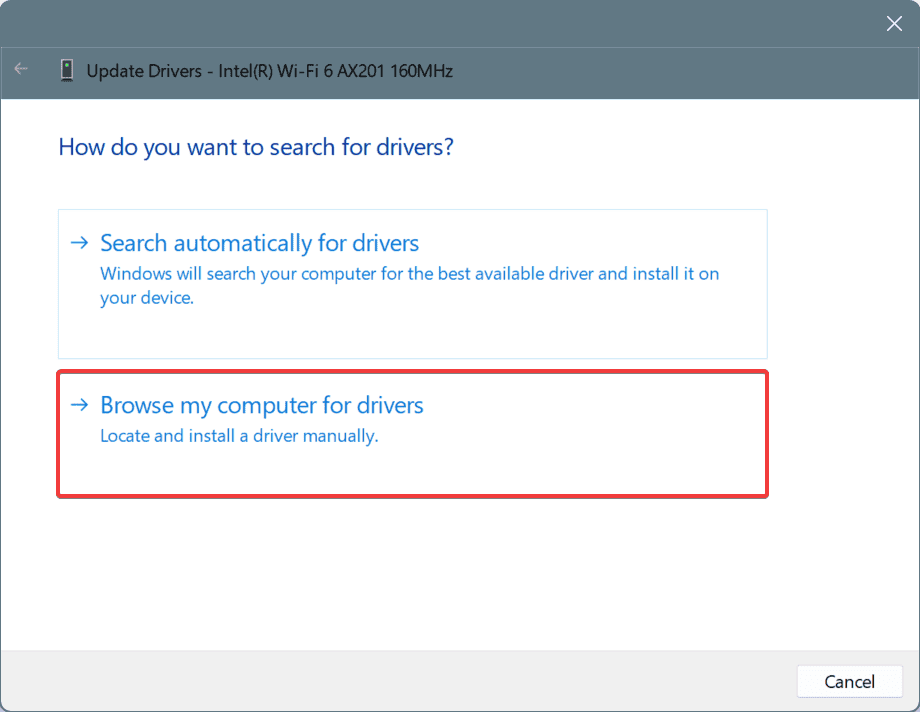
- Klicken Sie dann auf Lassen Sie mich aus einer Liste der verfügbaren Treiber auf dem Computer auswählen.
-
Wählen Sie einen Treiber aus, der neben seinem Namen Microsoft angibt, und klicken Sie auf Weiter.
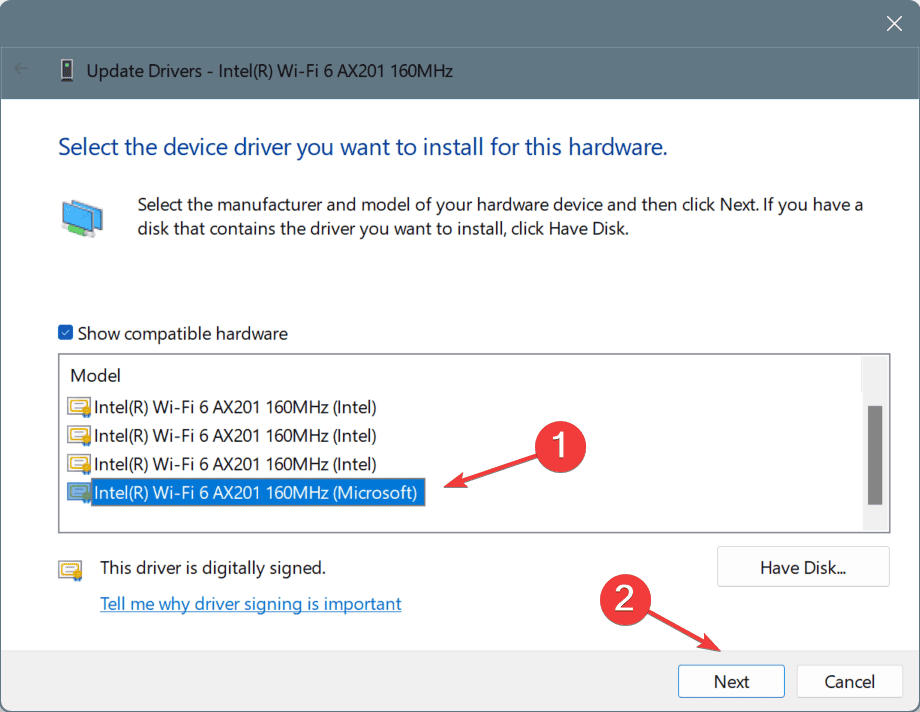
- Starten Sie schließlich den PC neu, um die Änderungen anzuwenden, und überprüfen Sie, ob der Windows 11-Mobile-Hotspot weiterhin beim Trennen und Wiederverbinden hängen bleibt.
5. Netzwerkeinstellungen zurücksetzen
-
Drücken Sie Windows + I, um Einstellungen zu öffnen, gehen Sie zu Netzwerk & Internet im Navigationsbereich und klicken Sie auf Erweiterte Netzwerkeinstellungen auf der rechten Seite.
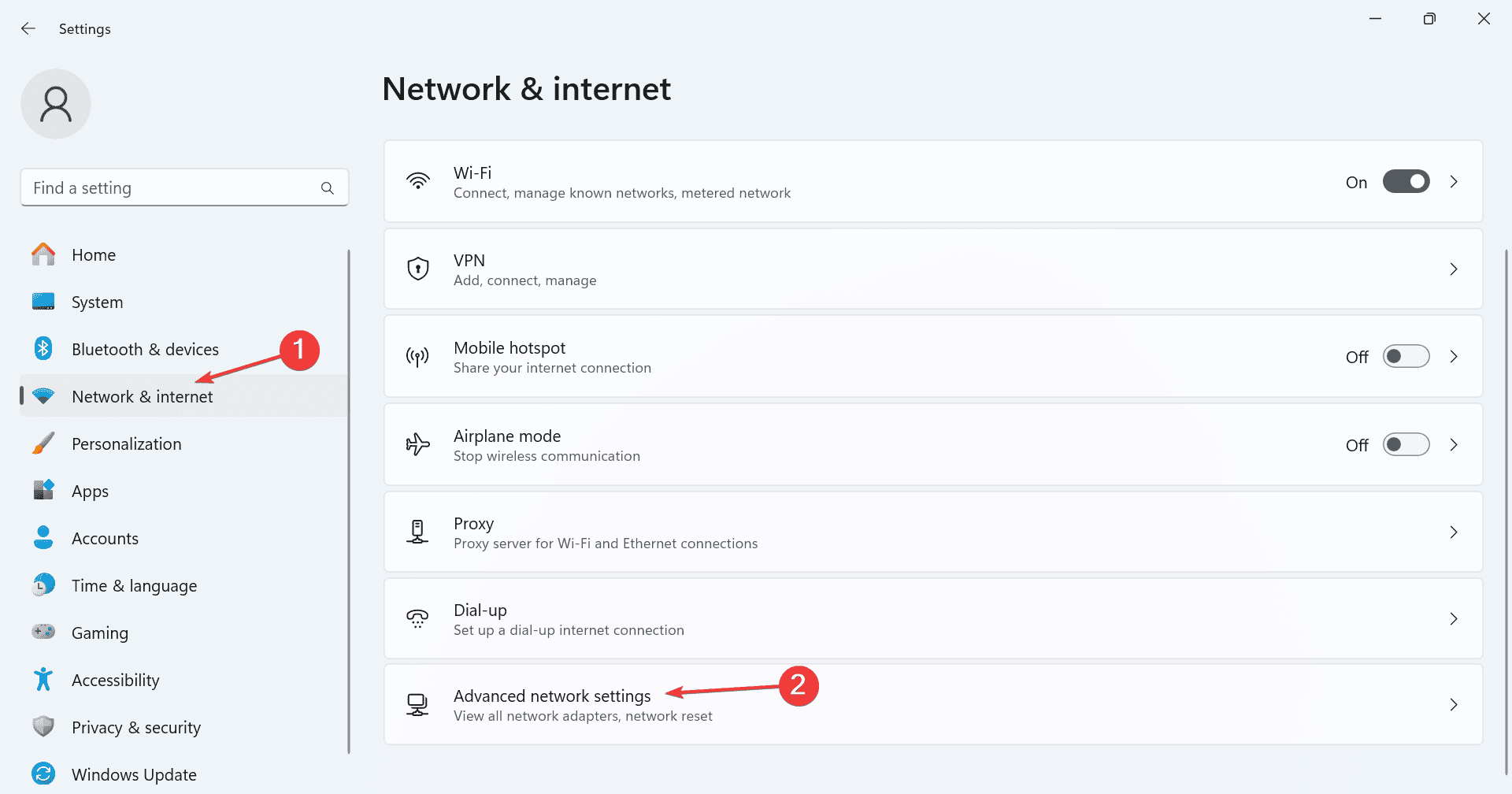
- Klicken Sie auf Netzwerk zurücksetzen.
-
Klicken Sie auf die Schaltfläche Jetzt zurücksetzen.
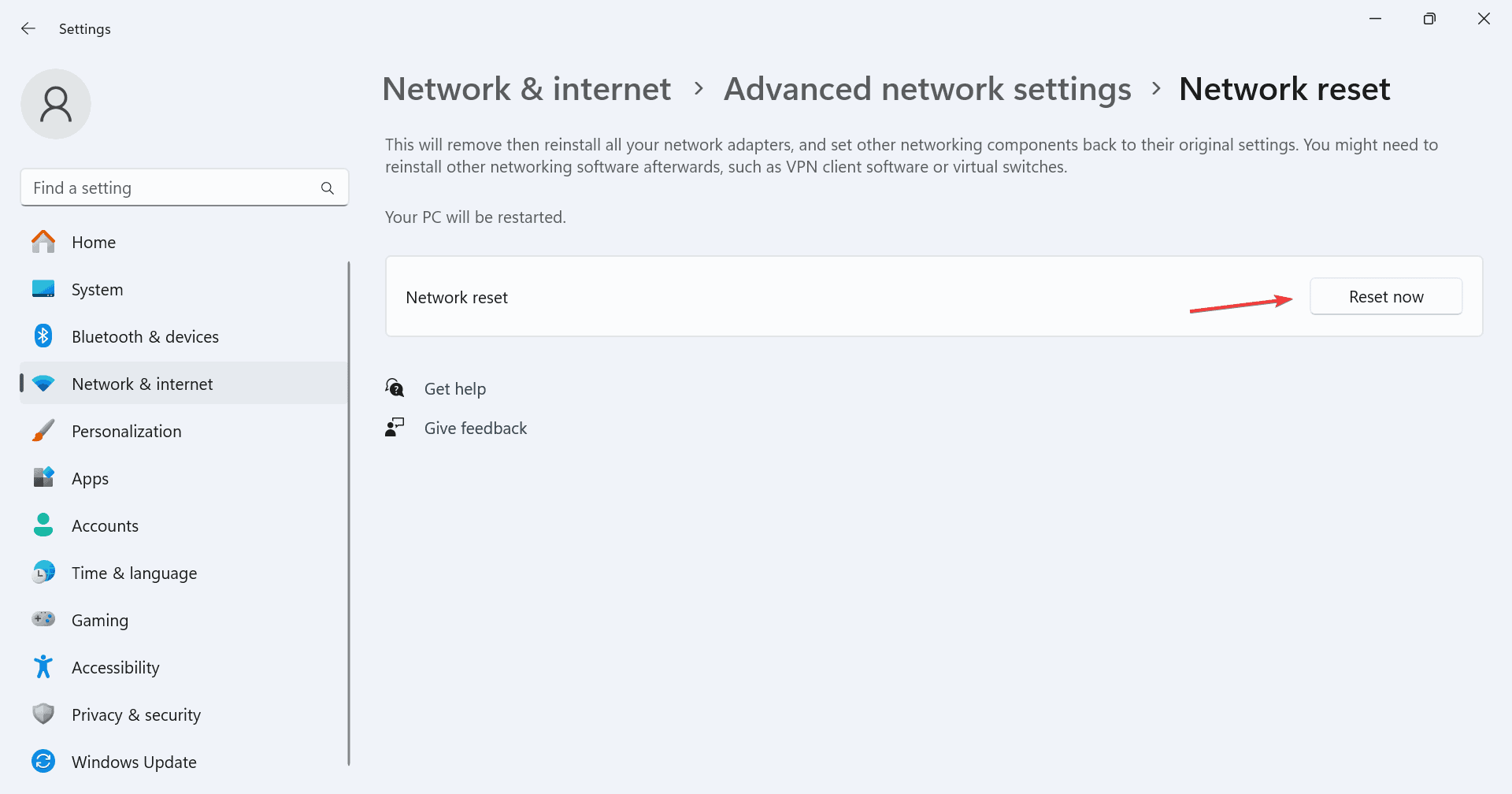
- Klicken Sie erneut auf Zurücksetzen im Bestätigungsfenster.
- Nachdem dies abgeschlossen ist, starten Sie den Computer neu und überprüfen Sie auf Verbesserungen.
6. Die Registrierung bearbeiten
Hinweis: Die folgenden Schritte erfordern Änderungen an der Registrierung, die ein kritischer Bestandteil von Windows ist. Daher empfehle ich, vorher einen Wiederherstellungspunkt zu erstellen, damit Sie die Änderungen im Fall von Unstimmigkeiten jederzeit zurücksetzen können.
-
Drücken Sie Windows + R, um Ausführen zu öffnen, geben Sie regedit in das Textfeld ein und drücken Sie die Eingabetaste.
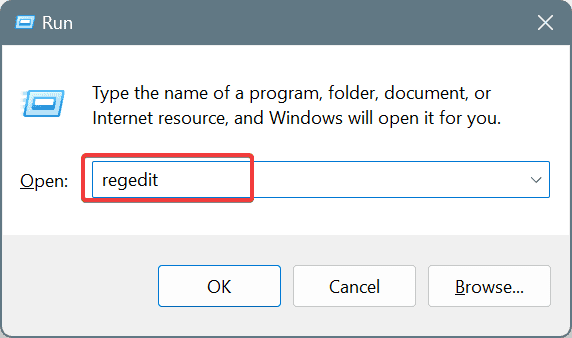
- Klicken Sie im UAC-Fenster auf Ja.
-
Fügen Sie den folgenden Pfad in die Adresszeile ein und drücken Sie die Eingabetaste:
HKEY_LOCAL_MACHINE\SOFTWARE\Policies\Microsoft\Windows\Network Connections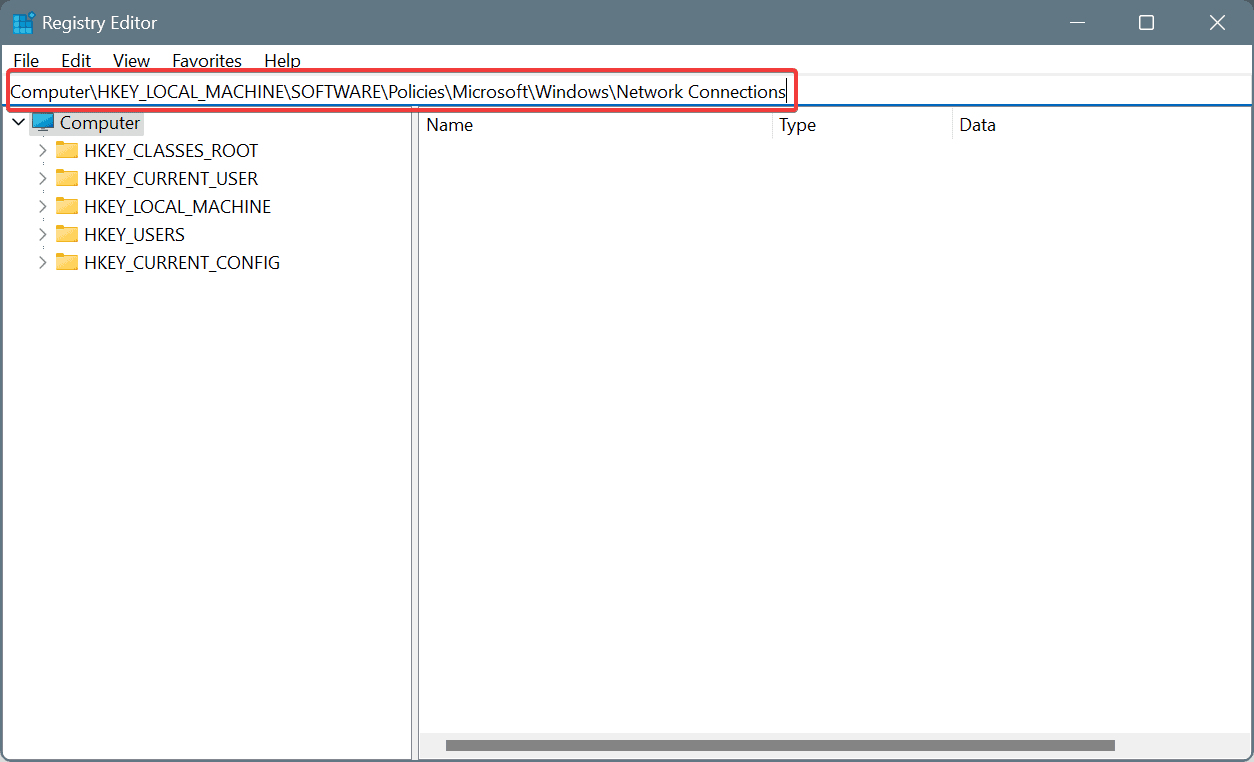
-
Suchen Sie das NC_ShowSharedAccessUI DWORD auf der rechten Seite. Wenn Sie es nicht finden können, klicken Sie mit der rechten Maustaste auf den leeren Bereich, fahren Sie mit der Maus über Neu, wählen Sie DWORD (32-Bit) Wert und benennen Sie es NC_ShowSharedAccessUI.
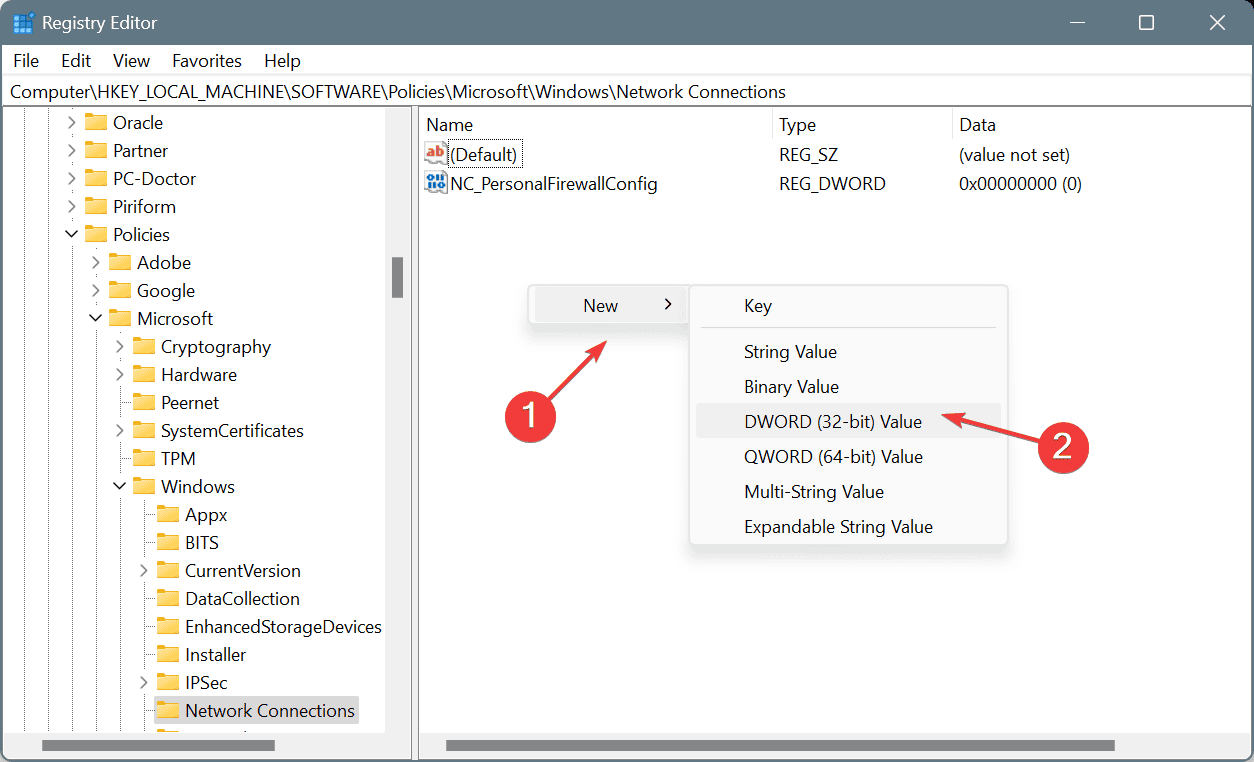
- Doppelklicken Sie auf das neu erstellte DWORD.
-
Geben Sie 1 im Feld Wertdaten ein und klicken Sie auf OK, um die Änderungen zu speichern.
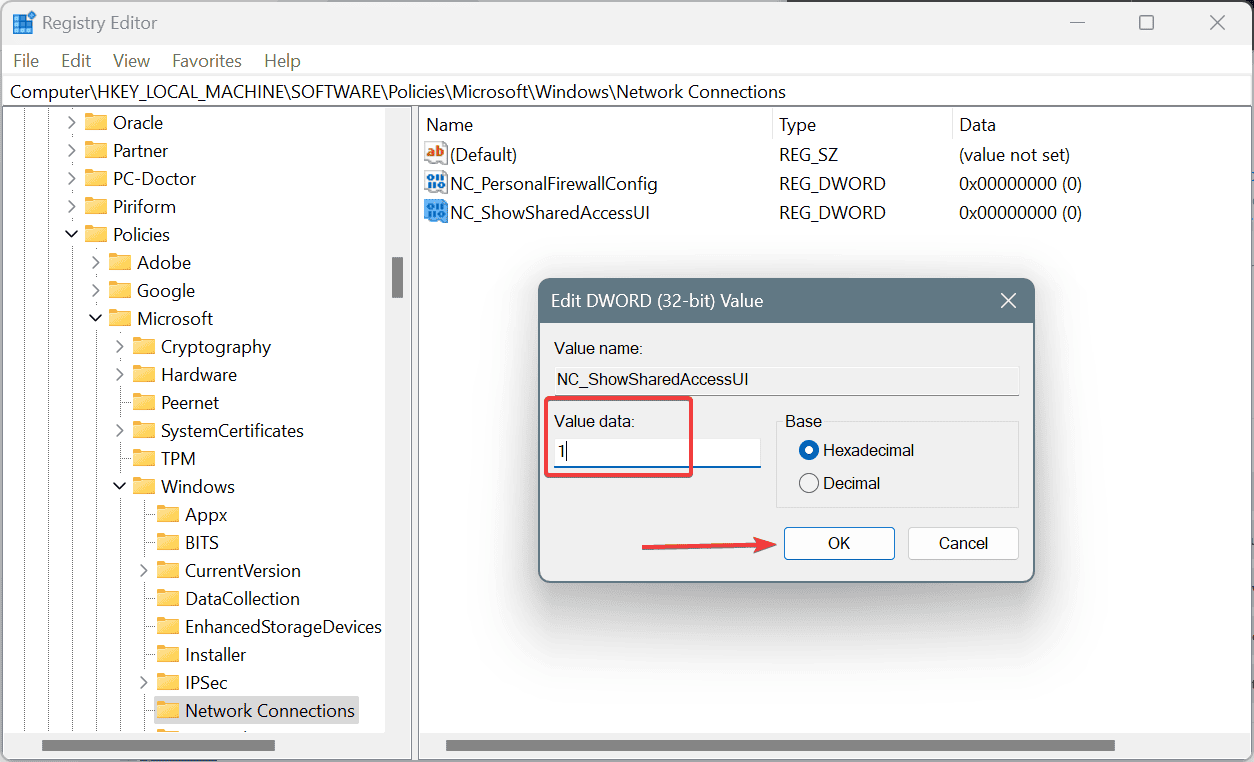
- Sobald dies abgeschlossen ist, starten Sie den PC neu und überprüfen Sie, ob das Problem mit dem Windows 11 Mobile Hotspot, das beim Trennen hängen bleibt, behoben ist.
7. Kürzlich installierte Windows-Updates deinstallieren
-
Drücken Sie Windows + I, um Einstellungen zu öffnen, gehen Sie zu Windows Update im linken Bereich, und klicken Sie auf Updateverlauf.
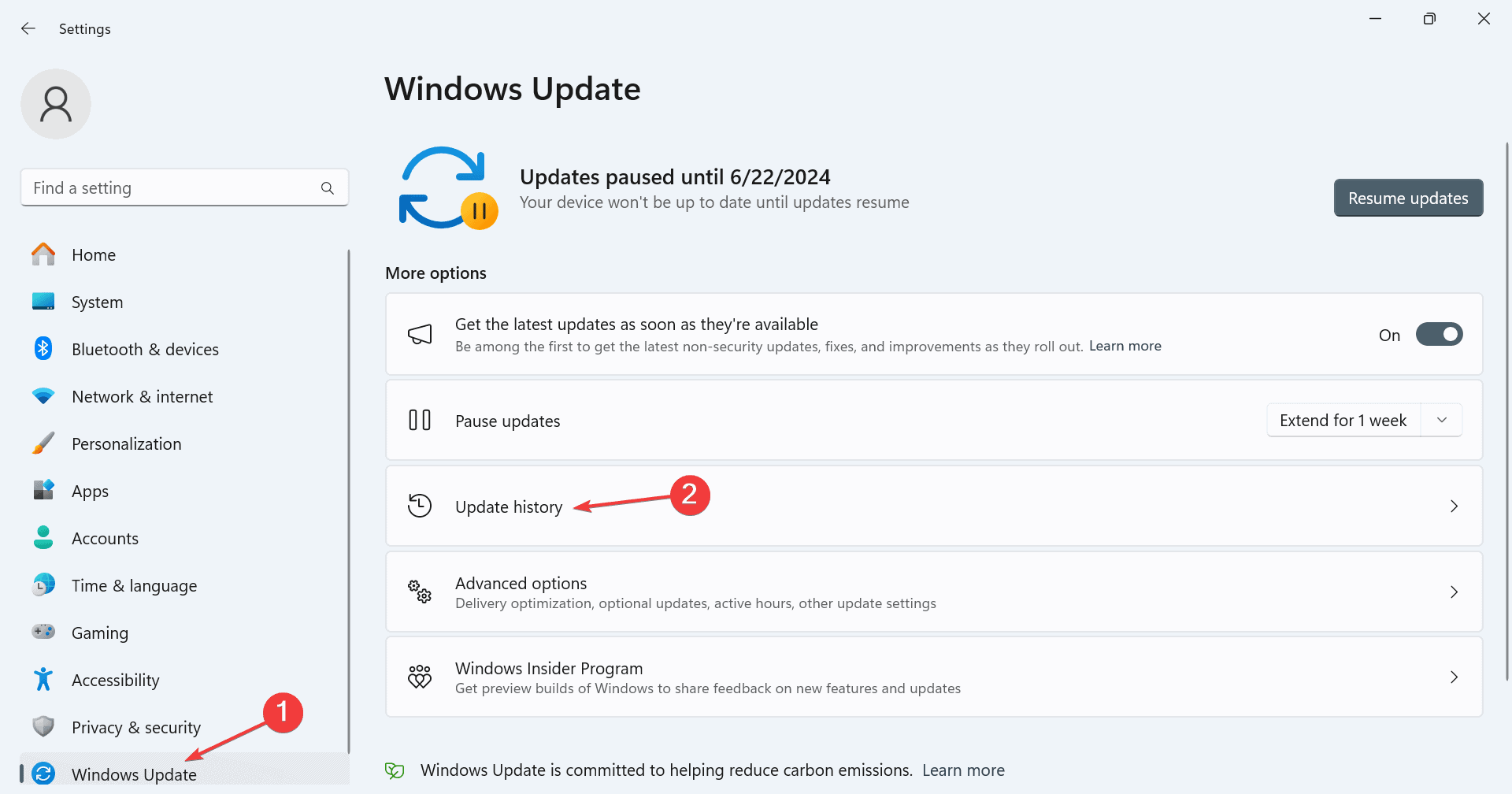
- Scrollen Sie nach unten und klicken Sie auf Updates deinstallieren.
-
Klicken Sie auf die Option Deinstallieren neben dem zuletzt heruntergeladenen Update.
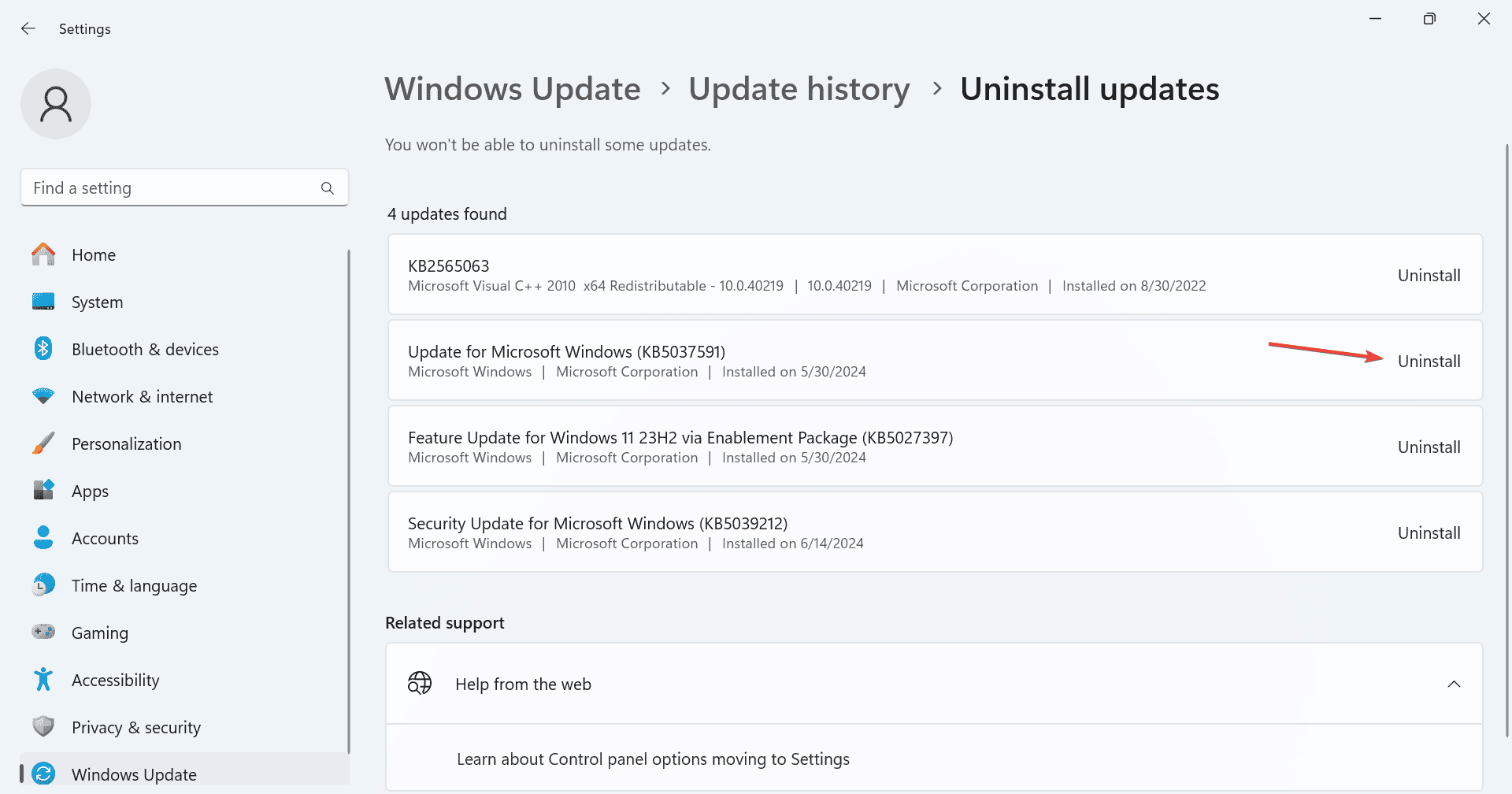
- Klicken Sie erneut auf Deinstallieren im Bestätigungsfenster.
- Starten Sie den Computer neu und überprüfen Sie auf Verbesserungen. Falls das Problem weiterhin besteht, deinstallieren Sie weitere kürzlich installierte Windows-Updates.
Wenn der Windows 11-Mobile-Hotspot nach dem Update beim Trennen hängen bleibt, sollte das Deinstallieren der kürzlich installierten Windows-Updates alles schnell wieder zum Laufen bringen.
Wenn auch dies fehlschlägt, bleibt als letzte Option die Neuinstallation von Windows. Dadurch werden alle softwarebasierten Inkonsistenzen gelöscht. Wenn das Problem mit dem mobilen Hotspot erneut auftritt, ist wahrscheinlich der Netzwerkadapter schuld. Dafür besuchen Sie eine lokale Reparaturwerkstatt.
Bevor Sie gehen, entdecken Sie Experten Tipps zur Verbesserung der Internetgeschwindigkeit in Windows und genießen Sie schnellere Downloads!
Bei Fragen oder um zu teilen, welche Lösung für Sie funktioniert hat, hinterlassen Sie unten einen Kommentar.













